在日常使用手机的过程中,我们经常会遇到手机存储空间不足或者想要清除某些应用的数据的情况,为了解决这个问题,我们可以通过删除手机上的软件来释放空间,或者清除应用的缓存和数据来提高手机运行速度。有些应用在被删除后仍然会留下一些数据,这些数据可能会占用手机的存储空间,因此需要采取额外的措施来彻底清除这些数据。接下来我们将介绍如何在安卓手机上删除应用的数据和缓存,以及如何彻底清除这些数据。
安卓手机清除应用缓存和数据的操作
具体方法:
1.如何清除手机应用缓存,以OPPO为例,首先找到【设置】,点开设置
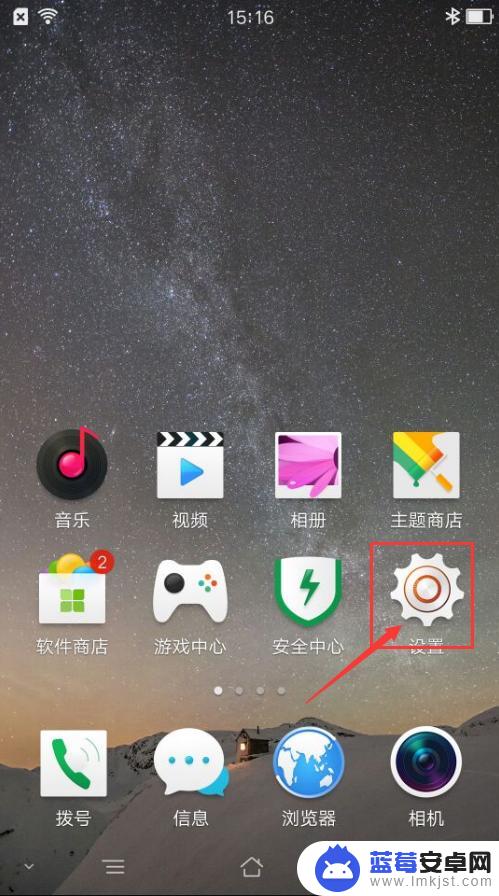
2.在设置页面我们可以找到【应用程序管理】,点开应用程序管理
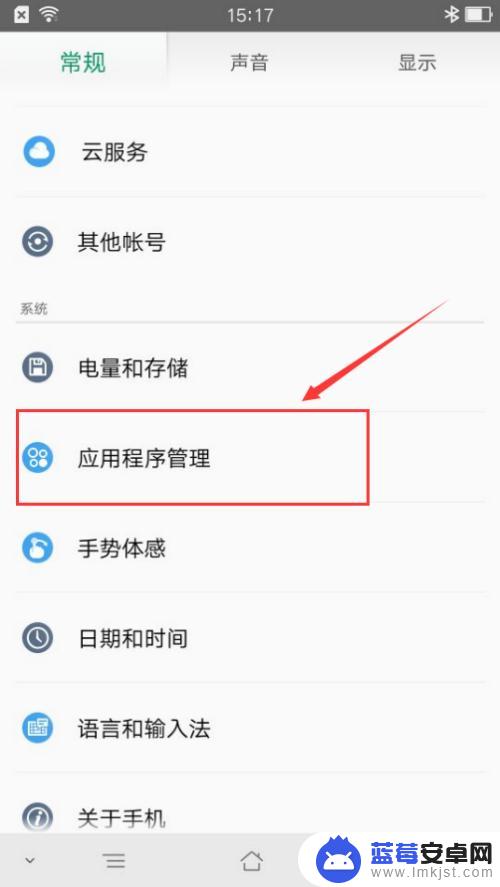
3.其他手机可能不是【应用程序管理】,nexus、三星手机是【应用程序】。小米是【更多应用】,假如要清除的是系统应用就点系统应用,小米手机分的比较细
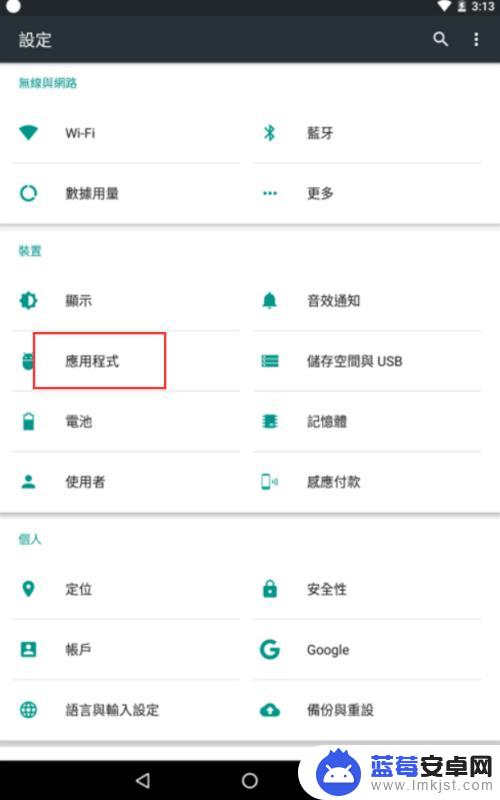
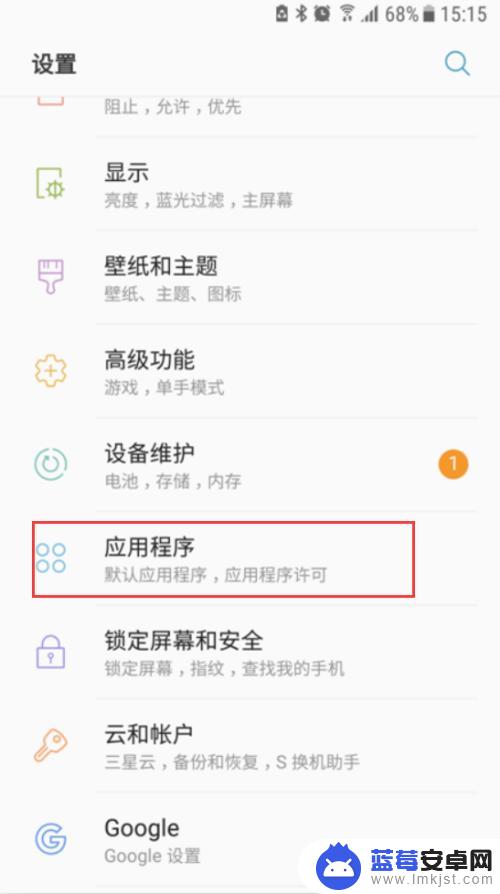
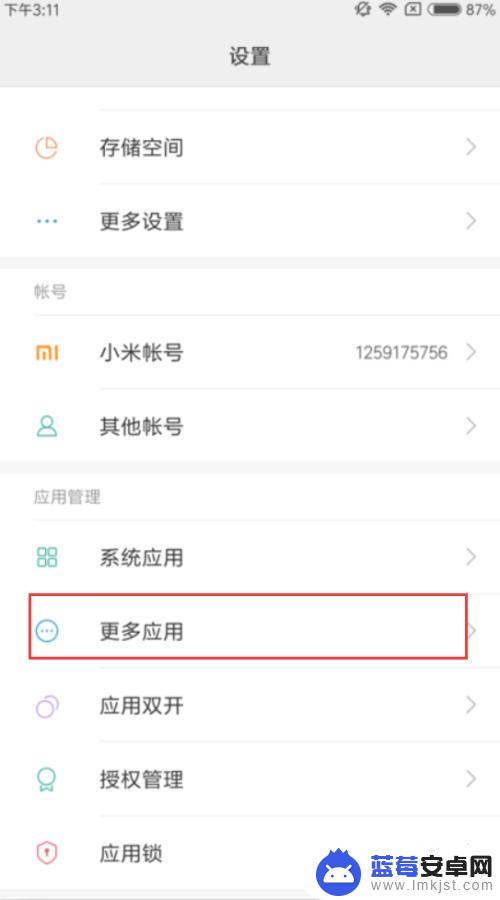
4.选择您要清除的应用,如下图:
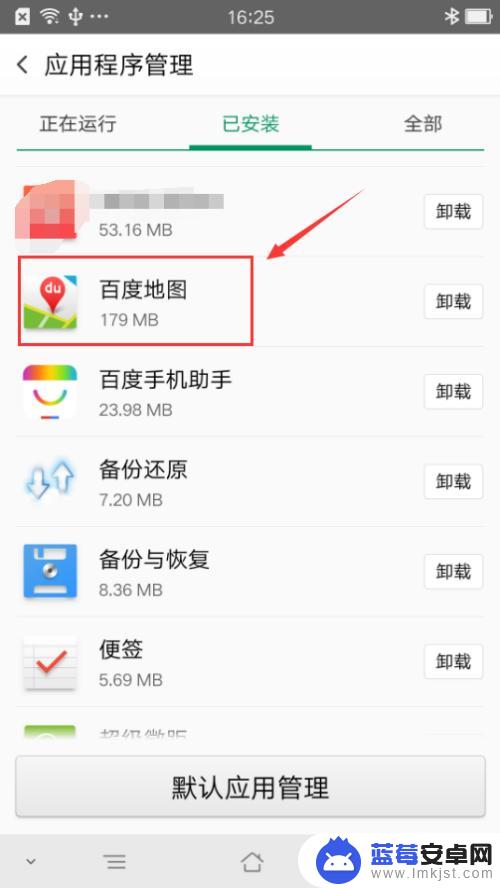
5.进入之后,我们可以看到这个应用占用空间的一些大小。分别点击清除数据和清除缓存能减少多少大小也能看到
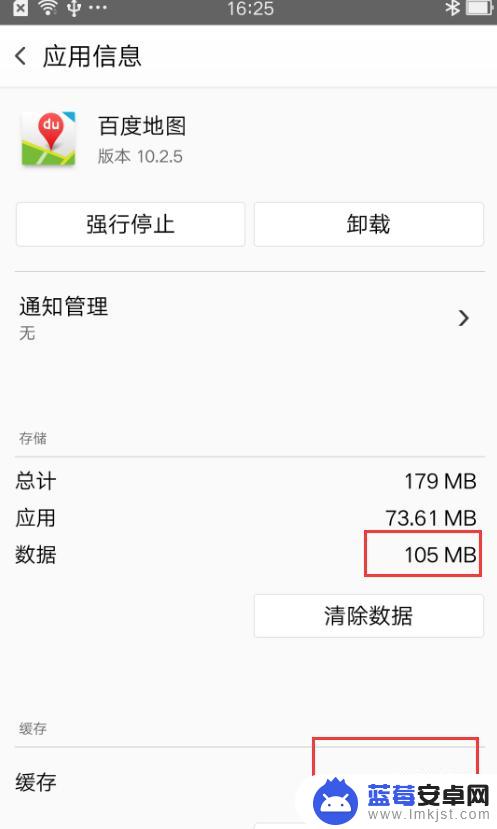
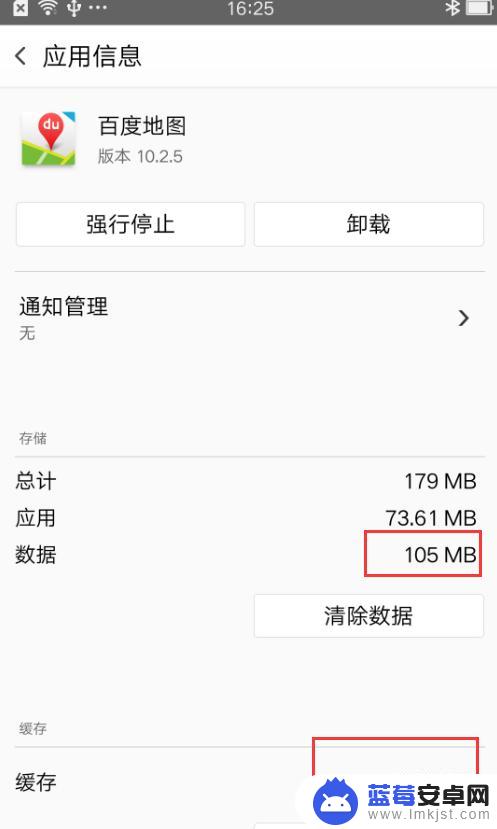
6.点击【清除缓存】,会直接清除掉缓存,不会有任何的提醒
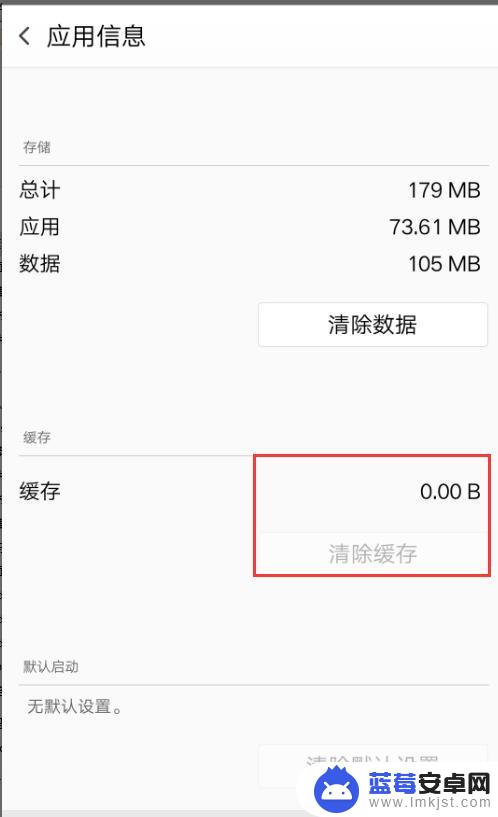
7.点击【清除数据】,会有一个友善的提醒框。提示我们,假如清除数据,会导致我们的应用内的一些设置,账号什么的没有掉,点击确认就可以直接清除掉
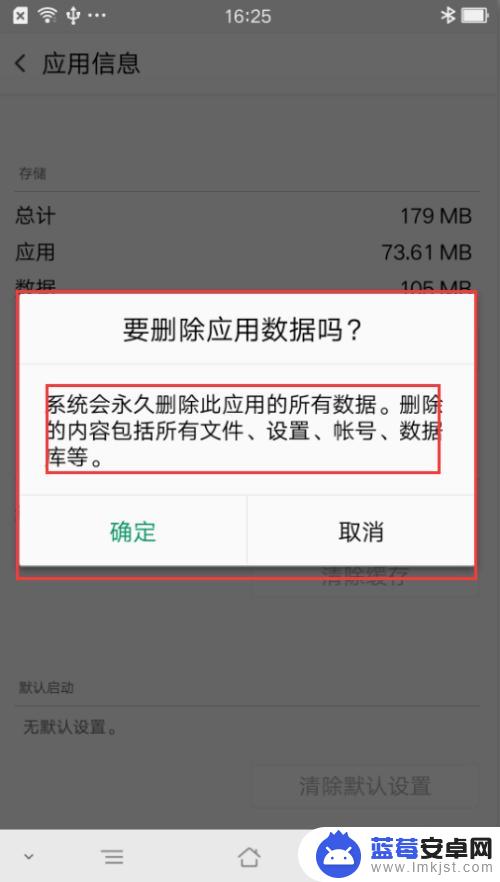
8.两个清除都完成后,我们可以看到,这个应用就只占用我们刚开始安装之前的大小了
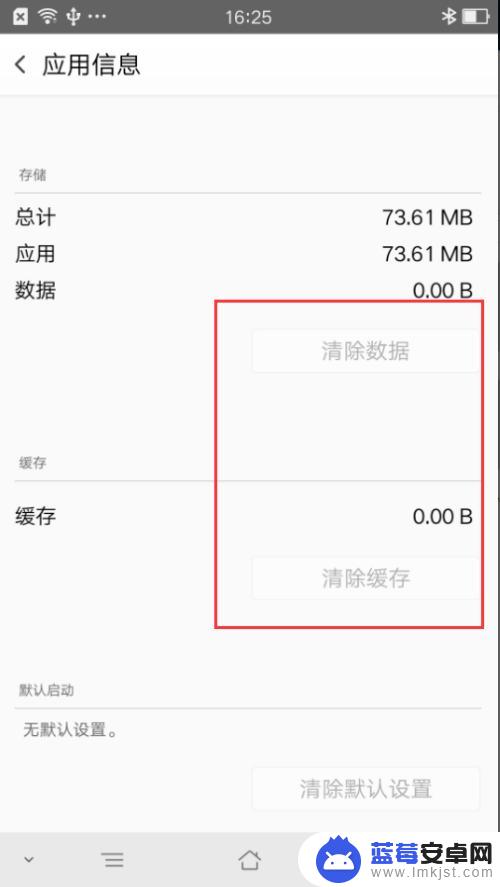
以上是关于如何删除手机植入软件的全部内容,如果您遇到相同的问题,可以参考本文中介绍的步骤进行修复,希望对大家有所帮助。












